Als je werkt met pivot-tabellen in Excel, biedt dit een uitstekende manier om je gegevenssets inzichtelijker te maken. Pivot-tabellen helpen je bij het snel analyseren van grote hoeveelheden gegevens en belangrijke inzichten te verkrijgen. Een centraal aspect van deze analyse is het filteren. In deze handleiding leer je hoe je effectief filters in pivot-tabellen kunt toepassen om gericht informatie op te halen en je gegevenspresentatie te optimaliseren.
Belangrijkste inzichten
- Filteren in pivot-tabellen maakt gerichte gegevensanalyse mogelijk.
- Je kunt meerdere filters tegelijk toepassen en combineren.
- Werken met slicers kan het filteren aanzienlijk vereenvoudigen.
Stapsgewijze handleiding
Filers toepassen in pivot-tabellen
Om filters toe te passen in je pivot-tabel, begin je met de kolommen, rijen en waarden die je al hebt aangemaakt. Op de gebruikersinterface vind je de filteropties waarmee je je gegevenssets gericht kunt doorzoeken op bepaalde criteria.

Filteren op regio's
Een veelvoorkomend scenario is het filteren op verschillende regio's. Je kunt bijvoorbeeld verkopen filteren op basis van regionale criteria: Wenen, München, Bonn of Berlijn. Om dit te doen, klik eenvoudig op de vervolgkeuzelijst naast de regio en selecteer de gewenste steden.
Meerdere filters selecteren
Je hebt de mogelijkheid om meerdere filters toe te passen. Houd de Control-toets (Ctrl) ingedrukt en klik op de respectievelijke filteropties die je wilt activeren. Dit maakt het gemakkelijker om verschillende steden tegelijk te observeren, zoals de omzetten uit Wenen en München.

Combinatie van tijd- en regiofilters
Naast de regionale filters kun je ook tijdspecifieke filters toevoegen. Als je bijvoorbeeld de omzet van januari tot mei wilt analyseren, kun je deze periode instellen terwijl je tegelijkertijd je regio filtert. Let echter op dat je niet tegelijkertijd twee filters actief hebt die elkaar overlappen. Anders wordt een van de filters als inactief ingesteld.

Toepassen van slicers
Een bijzonder handige functie in Excel is de slicer. Hiermee kun je eenvoudig en visueel filters selecteren. Je kunt het invoegen om bijvoorbeeld de regio's te selecteren die je interesseren. Met een slicer kun je intuïtief verkopen: Berlijn, Hamburg, München of Wenen markeren, zonder handmatig de filterinstellingen te hoeven aanpassen.

Producten filteren
Another approach to effective filtering is filtering by products. Do you have a specific product category you want to analyze? You can select products specifically, such as only "Exess Beginner", to see their sales figures over the desired period of time.

Final considerations
Filtering in pivot tables offers you numerous possibilities to analyze your data precisely and effectively. Experiment with different filter combinations and use the tools that Excel provides to deepen your data understanding. Remember that the ability to delete filters or make sure they are correctly arranged plays an important role in your data analysis.
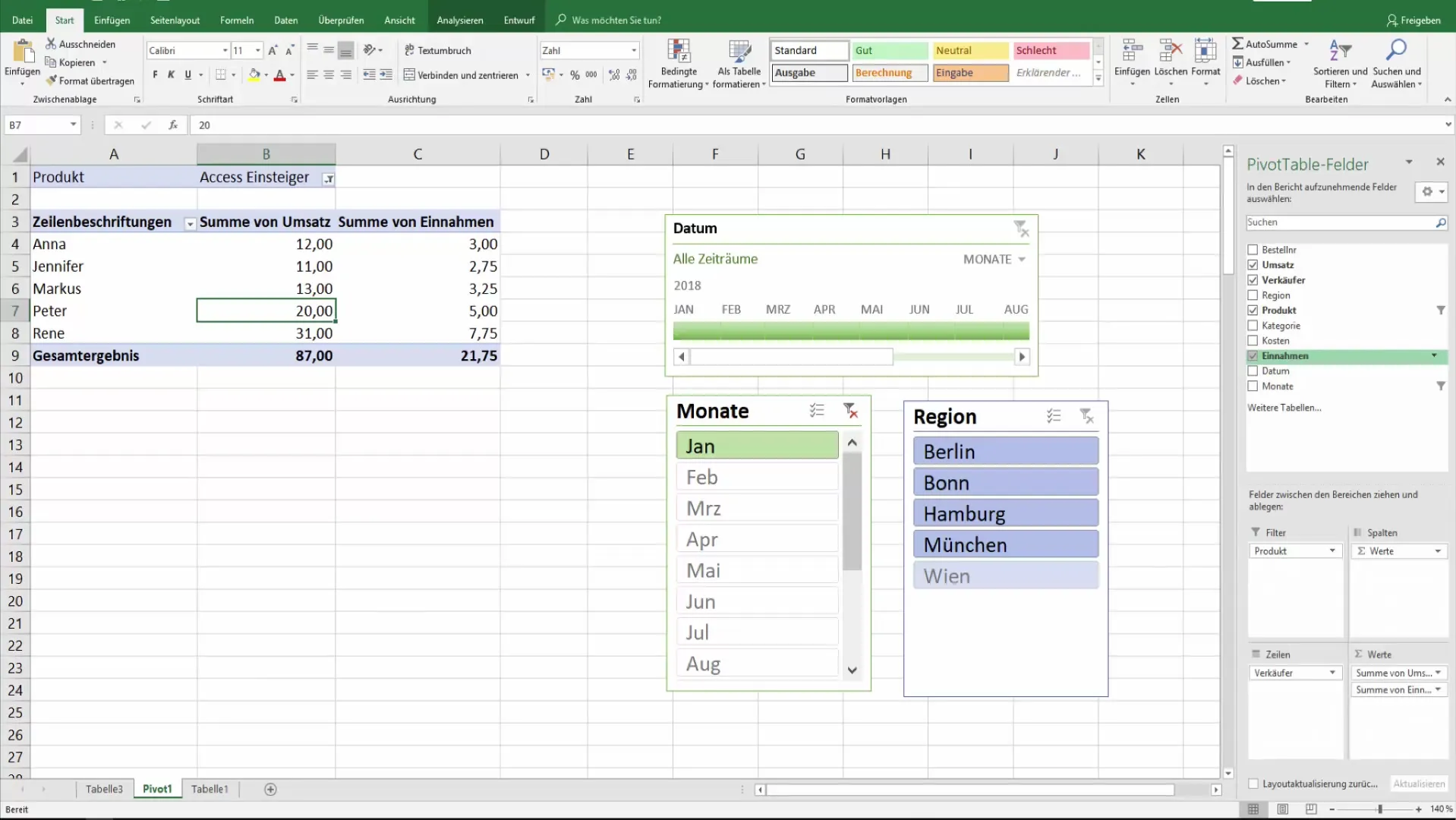
Samenvatting
Je hebt geleerd hoe je pivot-tabellen in Excel kunt gebruiken om je gegevens gericht te filteren. Door het toepassen van meerdere selecties en het gebruik van slicers heb je de tools bij de hand om je data-analyse naar een hoger niveau te tillen.
Veelgestelde vragen
Wat zijn pivot-tabellen?Pivot-tabellen zijn Excel-tools waarmee je grote hoeveelheden gegevens kunt analyseren en samenvatten.
Hoe selecteer ik meerdere filters tegelijkertijd?Houd de Ctrl-toets ingedrukt terwijl je de gewenste filteropties selecteert.
Kan ik tegelijkertijd tijd en regio filteren?Ja, je kunt tijdspecifieke filters en regionale filters tegelijkertijd toepassen, maar let erop dat ze elkaar niet overlappen.
Wat doen slicers?Slicers maken een visuele en intuïtieve selectie van gegevensfilters mogelijk, waardoor het filteren wordt vereenvoudigd en versneld.
Hoe verwijder ik filters uit mijn pivot-tabel?Je kunt filters eenvoudig deselecteren via de gebruikersinterface of de filteropties verwijderen om alle filters te resetten.


